Зйомка скріншотів - це така основна потреба, якаОпераційні системи включають основний інструмент для нього за замовчуванням. Крім того, для тих, хто потребує інструменту скріншоту, щоб зробити більше, ніж просто зафіксувати те, що на екрані, є безліч безкоштовних додатків для скріншотів. Ніша екрана забита, і ви можете подумати, що до інструменту скріншотів, який ще не доданий, немає жодної функції. Знайомтесь Сніпасте, безкоштовний додаток для Windows, який може зробити знімок екранаокремі елементи інтерфейсу. Настільки ж, як інструменти скріншоту можуть виявити поточне активне вікно, цей додаток може виявити та вміло знімати елементи інтерфейсу екрана, такі як панель завдань або окремі піктограми на панелі завдань чи системній панелі.
Завантажте та запустіть Snipaste. Це додасть значок у системний трей. У додатку є відмінна підтримка гарячих клавіш, і вам дуже хочеться відвідати його налаштування, перш ніж почати користуватися програмою. Клацніть правою кнопкою миші піктограму системного лотка Snipaste та виберіть "Налаштування" у контекстному меню.
На вкладці Загальні можна вибрати мову та колір теми для програми та встановити її для запуску при запуску системи.

На вкладці "Знімок" ви можете налаштувати додатокінтерфейс, коли він переходить у режим зйомки екрана. Ви можете вибрати, яким кольором будуть замасковані всі елементи, виключені з екрана екрана, ви можете ввімкнути / вимкнути виявлення вікон та елементів інтерфейсу користувача. Звичайно, потрібно ввімкнути виявлення елементів інтерфейсу користувача або це перешкоджає призначенню програми. Snipaste можна встановити, щоб ігнорувати ліву клавішу Windows (корисно, коли ви знаходитесь на зовнішній клавіатурі).
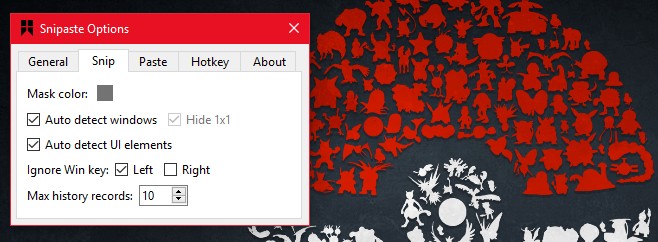
Вкладка Вставити дозволить вам вибрати, чи ніна екрані екрана має бути тінь, якщо область слід збільшувати і чи потрібно ввімкнути плавне масштабування чи ні. Snipaste також має функцію відновлення зображень, яка відновить останні зроблені вами зображення. Ви можете налаштувати, скільки зображень має бути в змозі відновити з історії.
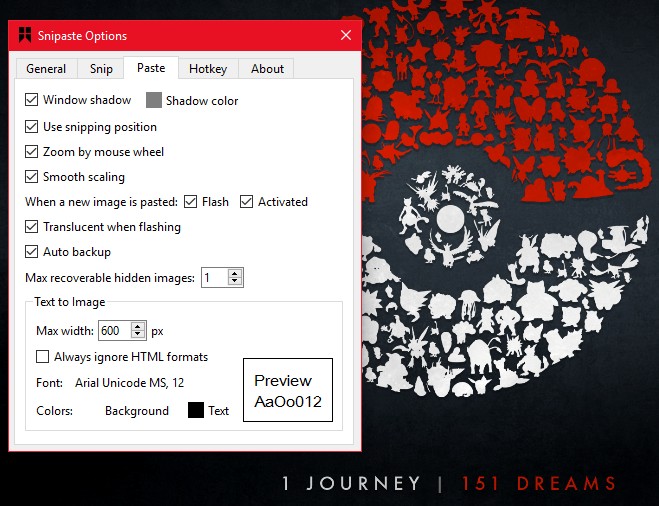
На вкладці "Клавіша швидкої клавіші" ви можете налаштуватигарячі клавіші. Snipaste дозволить вам перейти до наступного елемента інтерфейсу за допомогою комбінацій клавіш. Він використовує нетрадиційні гарячі клавіші для чищення та вставлення, тобто F1 і F2.
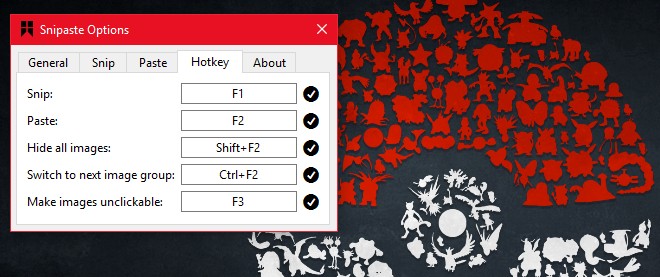
Щоб почати чинити, відкрийте додаток, наприклад Провідник файлів і натисніть клавішу F1, щоб активувати Snipaste. Під час переміщення миші на різні елементи інтерфейсу вони будуть виділені та включені у скріншот. Snipaste дозволить вам також захоплювати цілі вікна або лише частину екрана.
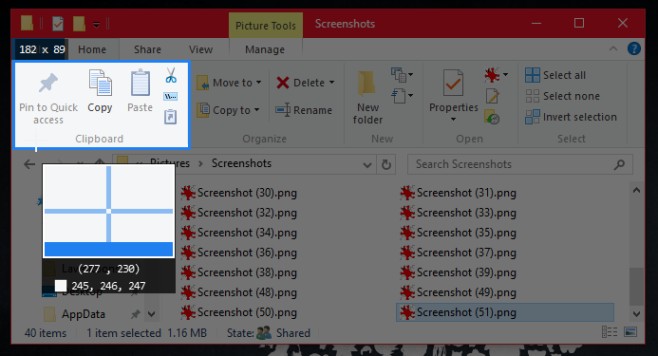
Як тільки знімок екрана був зроблений, ви можетезбережіть його, намалюйте на ньому, вставте його на екран як рухомий елемент інтерфейсу і навіть додайте до нього текст. Snipaste не залишає бажати нічого кращого, і він чудово виявляє елементи інтерфейсу на екрані.
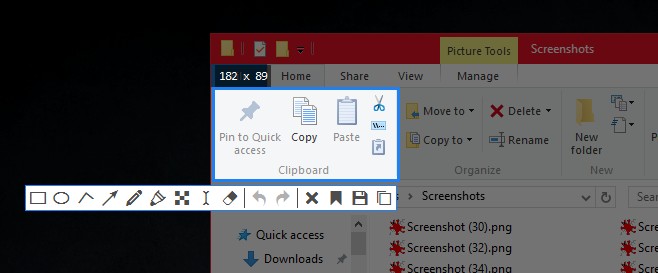
Зазначимо, що програма не може виявити HTMLтакі елементи, як кнопки та поля форм на веб-сторінці. Він може виявляти окремі вкладки та інші кнопки у веб-переглядачі, але не може розрізняти елементи всередині веб-сторінки.
Незабаром Snipaste стане доступним як для masOS, так і для Linux.
Завантажте Snipaste для Windows













Коментарі